Adobe is een erkende leider in softwareontwikkeling. Met het Adobe Audition-product kunt u geluidsbestanden maken en bewerken. U kunt Adobe Audition zonder veel moeite en tijd onder de knie krijgen.
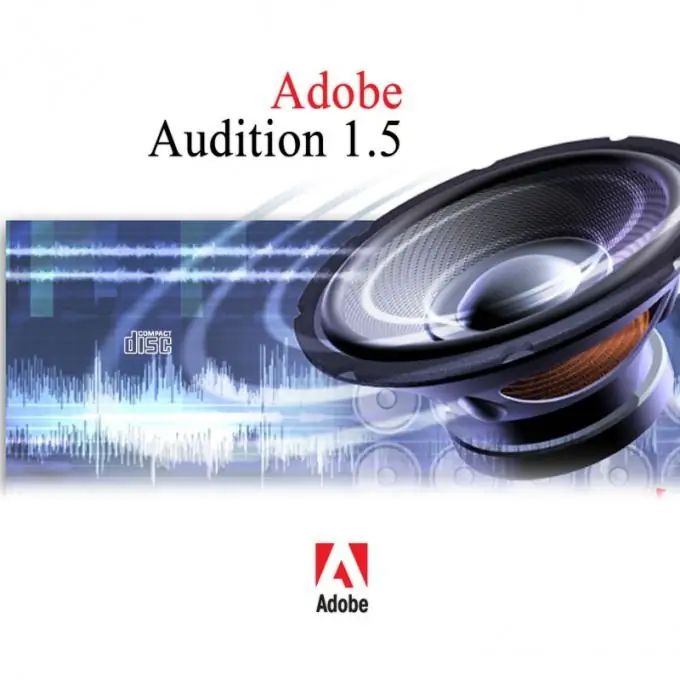
Installatie en plug-ins
U kunt het Adobe Audition-programma downloaden op de officiële website van het Adobe-bedrijf. Net als veel andere producten (Photoshop, Illustrator), bieden de ontwikkelaars een gratis proefperiode van 30 dagen.
Plug-ins voor Adobe Audition zijn programma's van derden voor gespecialiseerde taken. Als u bijvoorbeeld een jingle voor een radio moet verwerken of een soundtrack voor een tekenfilm moet maken, kunt u een kant-en-klare oplossing vinden die het voor u gemakkelijker maakt om geluidsbestanden te bewerken. U kunt een groot aantal plug-ins vinden op de populaire professionele bron Promodj.com.
Een testbestand maken
Open het menu Bestand, selecteer Nieuw bestand. Er wordt een lege audiotrack geopend. Voeg in het menu Extra een microfoon of een bestaand muziekinstrument toe. Meestal wordt Audition gebruikt voor stembewerking; om instrumentale muziek te maken en te bewerken, is het raadzaam om gespecialiseerde sequencers Fruity Loops of Logic te gebruiken. Een rode Rec-knop verschijnt onderaan in de programmatabel. Stop je opname door op het zwarte vierkantje (Stop) te klikken. Zo kunt u uw eigen audiotrack maken en deze opslaan in mp3-, ogg- of wma-indeling.
Tracks combineren
Open achtereenvolgens de audiobestanden die u wilt combineren. Dit kan in het menu "Bestand" (tabblad "Openen"). Selecteer een van de audiotracks (Ctrl + A), kopieer het (Ctrl + C) en voeg het toe aan het hoofdbestand (Ctrl + V). Hierdoor worden de tracks in volgorde, de een na de ander, gecombineerd. Als u meer "spot"-lijmen moet uitvoeren, moet u van het ene muzieknummer naar het andere gaan, luisteren (afspelen), met de muis pakken, geselecteerde geluiden kopiëren en in het compilatiebestand plakken.
Mixen en effecten
Het menu Effecten geeft de gebruiker bijna onbeperkte bewegingsvrijheid. U kunt het volume van het nummer verhogen met behulp van de tool Volume wijzigen, werken met de frequentie en de toets. U kunt een echo-effect toevoegen door met het Reverb-effect te werken.
Als u tracks wilt mixen in Adobe Audition, moet u twee audiotracks op het ene bureaublad onder elkaar plaatsen. Dit kan worden gedaan in het gedeelte Mixen van het menu Effecten met de optie Trek toevoegen. Dan kun je anti-aliasing-effecten oppikken, het volume aan de uiteinden van de tracks verlagen, ze over elkaar heen leggen.






